大家都清楚,现在网上看视频都要先看一段广告,而优酷的广告时间特别长,那么如何去除这个片头广告呢?一般我们都是通过充值VIP禁用视频片头广告,但是今天,教程之家教大家如何免VIP去除优酷视频的开头广告,下面请看具体操作。
操作步骤:
1、打开计算机,进入“C:\WINDOWS\system32\drivers\etc”目录;
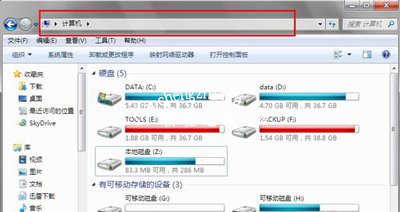
2、也可以直接在地址栏输入“C:\WINDOWS\system32\drivers\etc”并跳转;
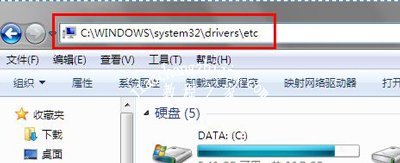
3、双击打开hosts文件,在选择打开方式界面,选择记事本;
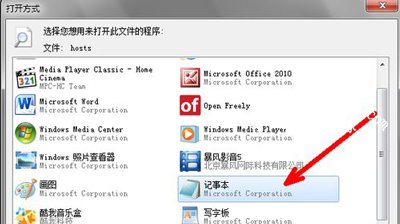
4、或者右键,在弹出的菜单中选择“用记事本打开”;

5、打开记事本后,在最下方添加如下代码;
#优酷
127.0.0.1 atm.youku.com
127.0.0.1 Fvid.atm.youku.com
127.0.0.1 html.atm.youku.com
127.0.0.1 valb.atm.youku.com
127.0.0.1 valf.atm.youku.com
127.0.0.1 valo.atm.youku.com
127.0.0.1 valp.atm.youku.com
127.0.0.1 lstat.youku.com
127.0.0.1 speed.lstat.youku.com
127.0.0.1 urchin.lstat.youku.com
127.0.0.1 stat.youku.com
127.0.0.1 static.lstat.youku.com
127.0.0.1 valc.atm.youku.com
127.0.0.1 vid.atm.youku.com
127.0.0.1 walp.atm.youku.com
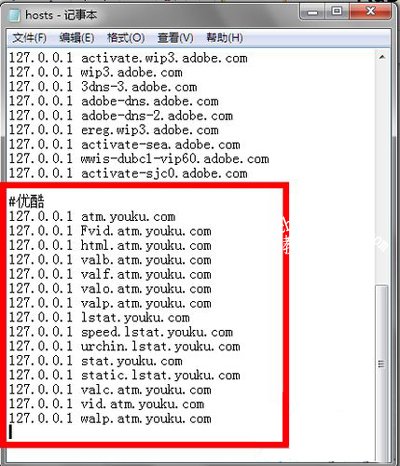
6、之后点击“文件--保存”即可。
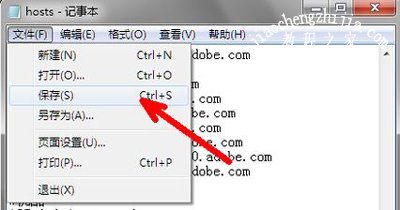
视频无法播放:
1、在播放完视频后再次播放出现视频无法播放的情况的话;

2、在视频位置上点击右键,此时会弹出一个flash菜单,点击菜单中的设置;
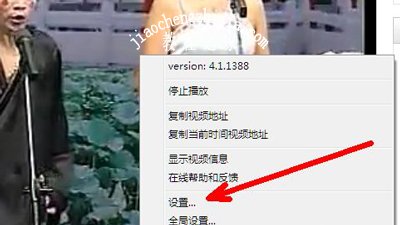
3、这时候有一个flash的设置,你可以设置一下本地缓存大小,就是下文的那个文件夹图标,然后拖动中间的那个进度条,向左拖动,直到显示右边的缓存大小为10KB的时候,停止,然后关闭即可。
其他优酷相关问题解答:
优酷影视库怎么删除 Win7无法删除优酷影视库的解决方法
优酷视频不能正常播放提示错误代码2607的解决方法
优酷视频怎么上传视频文件 上传视频的操作方法














